Բովանդակություն
Ավանդական արվեստի նկատմամբ թվային արվեստի մեծ առավելություններից մեկն այն է, թե որքան հեշտ է փոխել ձեր ստեղծագործության գույները: Այս տեխնիկայի ըմբռնումը բացում է անսահման գեղարվեստական հնարավորություններ. դուք կարող եք օգտագործել այն ձեր նկարների գույների հետ փորձեր կատարելու, լուսանկարչական հիմնական ուղղումներ անելու կամ ցանկացած այլ աբստրակտ գունային արտահայտություններ ստեղծելու համար:
Թվային արվեստի սկսնակների համար այս տեխնիկան բավականին առաջադեմ է թվում, բայց սովորելը բավականին պարզ է: Շատ հայտնի նկարչական ծրագրերն ունեն նմանատիպ գործիք, և paint.net-ի Recolor գործիքն առավել ինտուիտիվ և լավ վերահսկվողներից մեկն է:
Այս ձեռնարկը կկենտրոնանա Recolor գործիքի վրա, սակայն paint.net-ում կան մի քանի գործիքներ, որոնք օգտակար են, երբ փոխում եք ձեր ստեղծագործության գույները, և մենք կանդրադառնանք Hue/Saturation ճշգրտմանը, ինչպես նաև Magic Wand գործիքին: .
Գույների փոփոխություն Paint.NET-ում Recolor գործիքի միջոցով
Paint.net-ը ներբեռնված ծրագիր է, այնպես որ համոզվեք, որ տեղադրել եք paint.net-ը և անհրաժեշտության դեպքում թարմացրել եք: Այս ձեռնարկի համար ես կօգտագործեմ 4.3.12 տարբերակը, իսկ որոշ ավելի հին տարբերակներ կաշխատեն մի փոքր այլ կերպ:
Քայլ 1. Երբ ձեր նկարը բաց է paint.net-ում, կարգավորեք ձեր աշխատանքային տարածքը և համոզվեք, որ ձեր Գույները պատուհանը բաց է: Եթե դա այդպես չէ, ընտրեք գունավոր անիվը պատուհանի վերևի աջ անկյունում:

Սքրինշոթն արվել է paint.net-ում
Քայլ 2. Ձախ կողմիցգործիքագոտում ընտրեք Վերագունավորել գործիքը: Այս գործիքի ստեղնաշարի դյուրանցումն է R :

Քայլ 3. Կարգավորեք ձեր վրձնի կարգավորումները: Կախված գունային տատանումների չափից և քանակից այն հատվածում, որտեղ դուք վերաներկում եք, կարգավորեք ձեր վրձինը լայնությունը , կարծրությունը և հանդուրժողականությունը :
Հանդուրժողականությունը նկարագրում է, թե որքանով պետք է նման լինեն պիքսելները փոխարինված գույնին: Սահմանված է 0%-ի վրա, միայն ճշգրիտ համընկնումները կվերագունավորվեն, իսկ 100%-ով բոլոր պիքսելները կվերագունավորվեն:
Գործիքագոտու երկայնքով շարժվելով՝ Հանդուրժողականության ալֆա ռեժիմը հնարավորություն է տալիս ընտրել Նախապես բազմապատկված: և Ուղիղ : Սա ազդում է թափանցիկ պիքսելների ընտրության վրա:
Հաջորդ պատկերակներն են Նմուշառում մեկ անգամ և Նմուշառում երկրորդական գույնը : Մենք կանցնենք երկու ռեժիմներին:

Քայլ 4. Ընտրեք ցանկալի Առաջնային և Երկրորդական գույները :

Նմուշառում մեկ անգամ օգտագործելիս դուք կկարողանաք նկարել երկու գույներով:
Sampling Secondary Color -ն օգտագործելիս դուք կնկարեք հիմնական գույնով, իսկ երկրորդական գույնը կընտրվի և կվերագունավորվի: Օրինակ՝ կարմիրը որպես հիմնական գույն և նարնջագույնը՝ երկրորդական, նարնջագույն պիքսելները կփոխարինվեն կարմիրով:
Քայլ 5. Ներկեք այն պիքսելների վրա, որոնք ցանկանում եք փոխարինել:
Ընտրված Նմուշառումը մեկ անգամ -ի դեպքում ձախ սեղմեք և քաշեք՝ հիմնական գույնով ներկելու համար կամ աջ սեղմեք և քաշեք՝ երկրորդական գույնով ներկելու համար: Առաջին տարածքը դուքսեղմեք վրա, մինչ ներկում եք այն գույնը, որը կփոխարինվի:
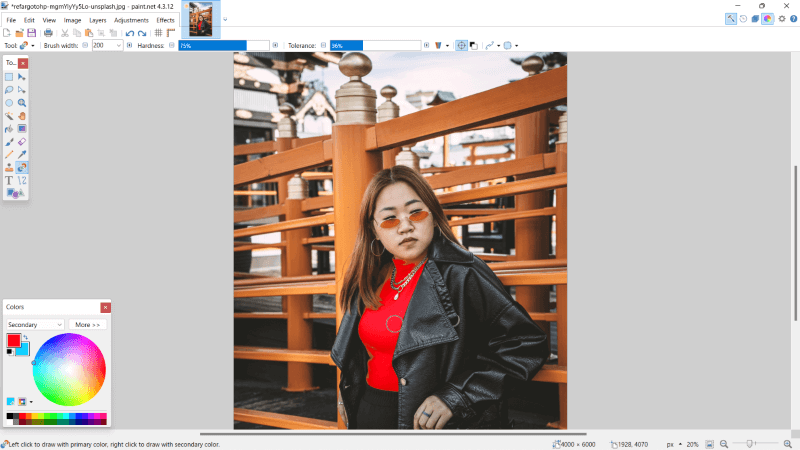
Այս գործողությունը նույն կերպ կաշխատի Երկրորդական գույնի նմուշառում , այլ ոչ թե փոխարինելու այն գույնը, որի վրա սեղմել եք պատկերում: , այն կփոխարինի միայն երկրորդական գույնին։ Աջ սեղմումը փոխում է գույների դերերը:

Քայլ 6. Պահպանեք ձեր աշխատանքը՝ նավարկելով Ֆայլ ցանկի տողում և անկումից: -ներքևի ընտրացանկից ընտրելով Պահպանել որպես : Այլապես, սեղմեք ձեր ստեղնաշարի վրա CTRL և S :

Լրացուցիչ խորհուրդներ
Եթե դժվար է նկարել միայն ճիշտ տարածքում , գուցե օգտակար համարեք նախ ընտրություն նկարելը: Այս դեպքում, հավանաբար, կցանկանաք աշխատել Lasso Select գործիքի կամ Magic Wand գործիքի հետ, որը գտնվում է ձախ կողմում գտնվող գործիքագոտու վրա:

Ձեր աշխատանքի գույները արագ փոխելու մեկ այլ միջոց է ճշգրտումը: Այս տեխնիկան օգտագործելու համար անցեք մենյուի տողի Կարգավորում ներդիրը և ընտրեք Երանգ/Հագեցվածություն :

Վերջնական մտքեր
Այն լիովին տիրապետելու համար կարող են որոշակի փորձեր պահանջվել, բայց արվեստի գործերը վերաներկելը աներևակայելի օգտակար տեխնիկա է իմանալու համար: Ձեր գործիքների տուփի միջոցով ավելի հեշտ կլինի վերամշակել անբավարար գունազարդումը կամ ձեր արվեստի գործերը տեղափոխել մեկ այլ մակարդակ՝ անսպասելի աբստրակցիայով:
Ի՞նչ եք կարծում, paint.net-ի recolor գործիքն օգտակա՞ր է: Կիսեք ձեր տեսակետը մեկնաբանություններում և տեղեկացրեք մեզ, եթե որևէ բանի կարիք ունեքպարզաբանված.

